在word中设置自动目录更新需使用内置标题样式并插入目录,修改内容后右键选择“更新域”即可。首先确保章节标题应用了“标题1”、“标题2”等样式;其次在合适位置点击“引用”-“目录”插入目录;最后通过右键目录选择“更新整个目录”来同步更改。若目录格式错乱,应通过“自定义目录”修改样式而非直接编辑目录文本。若页码不正确,需检查页码设置与分节符配置,并确认域代码中的显示方式是否准确。添加自定义内容如图片或表格时,可借助文本框、手动添加条目或书签与交叉引用实现。创建多级目录则需使用不同级别的标题样式,并根据需要调整格式,最终通过更新目录反映结构变化。
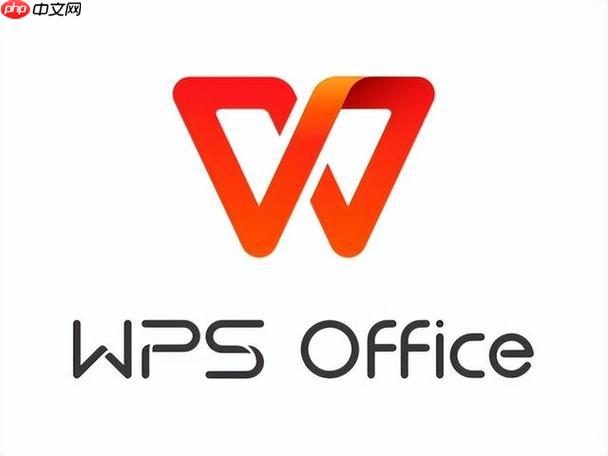
在Word里设置文档自动目录更新,其实就是让目录能够随着文档内容的修改,自动反映最新的章节标题和页码。这能省去手动更新目录的麻烦,尤其是在长文档中。

解决方案:
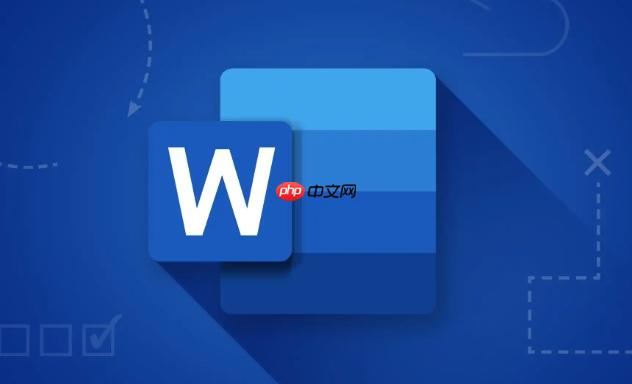
使用Word内置的标题样式: 这是自动目录更新的基础。确保你的章节标题使用了Word的“标题1”、“标题2”等样式。选中标题文本,然后在“开始”选项卡中的“样式”组里选择合适的标题样式。
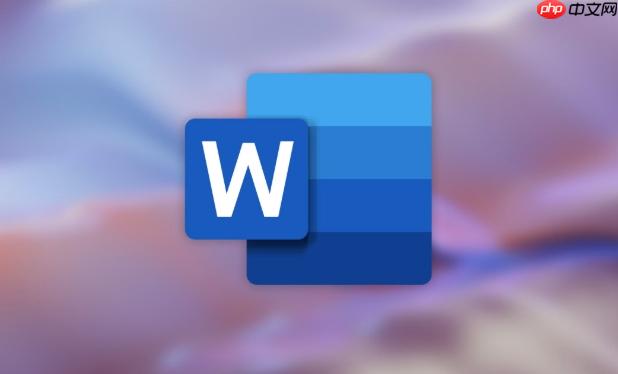
插入目录: 在需要插入目录的位置,点击“引用”选项卡,选择“目录”,然后选择一个你喜欢的目录样式。Word会根据你文档中的标题样式自动生成目录。
更新目录: 当你修改了文档内容,例如添加、删除或修改了章节标题,或者调整了章节顺序,你需要更新目录。右键点击目录,选择“更新域”,然后选择“更新整个目录”。
Word目录更新后格式错乱,可能是因为你直接修改了目录的格式,导致更新时格式被重置。
修改目录样式: 正确的做法是修改目录的样式。在“引用”选项卡中,点击“目录”旁边的箭头,选择“自定义目录”。在弹出的窗口中,点击“修改”,然后选择你要修改的目录级别(例如“目录1”、“目录2”),点击“修改”按钮。在这里你可以修改字体、字号、缩进等格式。
避免直接修改目录: 尽量避免直接在目录中修改文本或格式,这很容易导致更新后格式错乱。
使用格式刷: 如果你已经手动修改了目录的格式,可以使用格式刷将正确的格式应用到其他条目上。
Word目录更新后页码不正确,可能是因为你的页码设置有问题,或者目录的页码显示方式不正确。
检查页码设置: 确保你的页码是从文档的正确位置开始编号的。在“插入”选项卡中,点击“页码”,选择“设置页码格式”,检查“起始页码”是否正确。
检查分节符: 如果你的文档分成了多个节,每个节的页码可能需要单独设置。确保每个节的页码设置都是正确的。
更新域代码: 有时候,目录的页码显示方式可能不正确。右键点击目录,选择“切换域代码”,检查域代码中是否包含了正确的页码显示方式。例如,{ TOC \o "1-3" \h \z \u } 表示显示1到3级的标题,并使用超链接。
在Word目录中添加自定义内容,例如图片或表格,通常需要一些技巧,因为Word的自动目录功能主要针对标题样式。
使用文本框: 一种方法是将图片或表格放在文本框中,然后将文本框设置为与标题样式相似的格式。这样,在更新目录时,文本框的内容可能会被识别为目录条目。
手动添加目录条目: 你也可以手动添加目录条目。在“引用”选项卡中,点击“目录”,选择“自定义目录”。在弹出的窗口中,取消勾选“使用标题样式”,然后手动输入目录条目和页码。这种方法比较繁琐,但可以完全控制目录的内容。
使用书签和交叉引用: 你可以为图片或表格添加书签,然后在目录中使用交叉引用来链接到这些书签。在“插入”选项卡中,点击“书签”,为图片或表格添加一个书签。然后在目录中,点击“插入”选项卡,选择“交叉引用”,选择“书签”作为引用类型,然后选择你要引用的书签。
创建多级目录的关键在于正确使用Word的标题样式。
使用不同级别的标题样式: 使用“标题1”作为一级标题,“标题2”作为二级标题,“标题3”作为三级标题,以此类推。Word会根据这些标题样式自动生成多级目录。
调整标题样式格式: 你可以根据需要调整每个标题样式的格式,例如字体、字号、缩进等。
更新目录: 生成目录后,如果修改了标题样式或内容,记得更新目录。
以上就是如何在Word里设置文档自动目录更新_Word目录同步技巧的详细内容,更多请关注php中文网其它相关文章!

每个人都需要一台速度更快、更稳定的 PC。随着时间的推移,垃圾文件、旧注册表数据和不必要的后台进程会占用资源并降低性能。幸运的是,许多工具可以让 Windows 保持平稳运行。

Copyright 2014-2025 https://www.php.cn/ All Rights Reserved | php.cn | 湘ICP备2023035733号